Masz smartfon HTC i chcesz odblokować w nim bootloader, aby instalować inne ROMy lub zrobić roota? Nie jest to wcale takie trudne, wystarczy tylko wypełnić formularz na stronie HTC, otrzymać kod odblokowujący i wykorzystać go do odblokowania bootloadera. Zobacz, jak to zrobić.

Odblokowanie bootloadera jest konieczne, gdy chcemy wprowadzać szersze modyfikacje w naszym telefonie. Bez odblokowanego bootloadera nie zainstalujemy żadnego niestandardowego recovery typu CWM czy TWRP i nie zrobimy także roota, nie wspominając o instalacji niestandardowych ROMów. Oto, co musisz zrobić, aby odblokować bootloader w smartfonie HTC.
Uwaga! Zrób kopię wszystkich danych w telefonie. Odblokowanie bootloadera wiąże się z wyczyszczeniem zawartości naszego smartfona.
Krok 1: Zarejestruj się na stronie HTC Dev i wypełnij formularz
Aby odblokować bootloader, należy uzyskać bezpośrednio od producenta specjalny kod odblokowujący. Możemy to zrobić na stronie HTCDev.com.
Przechodzimy na powyższą stronę, a następnie klikamy w przycisk „Register” na górnym pasku. Musimy zarejestrować darmowe konto, z poziomu którego złożymy „wniosek” o otrzymanie kodu odblokowującego do naszego smartfonu. Podajemy swoje imię, nazwisko, adres e-mail oraz nazwę użytkownika, a także wpisujemy dwukrotnie hasło i wybieramy Polskę z listy dostępnych krajów.
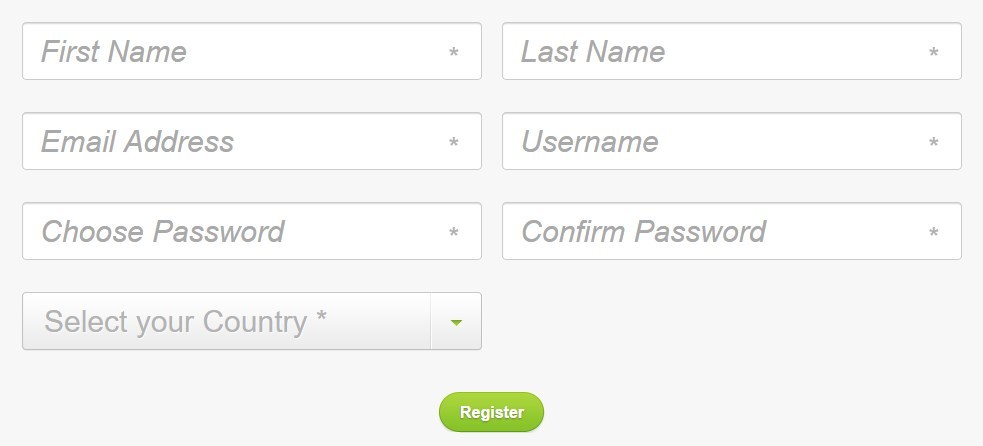
Gdy już mamy założone konto, to kolejnym krokiem jest przejście do podstrony odblokowywania bootloadera w HTC. Po prawej stronie z listy wybieramy model naszego telefonu i klikamy „Begin Unlock Bootloader”.
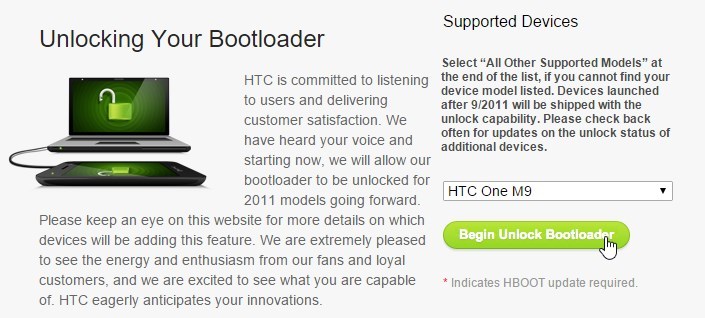
Jeśli naszego modelu nie ma na liście, to zaznaczamy „All other supported models”. Na pytanie „Are you sure you want to continue?” odpowiadamy „Yes” i akceptujemy warunki licencyjne.
Krok 2: Przygotowanie telefonu do odblokowania bootloadera
Pojawi się instrukcja, która pokazuje, jak przygotować nasz telefon do odblokowania bootloadera. HTC informuje, że konieczne będzie uruchomienie trybu w trybie Download. Aby było to możliwe, należy najpierw przestawić kilka opcji.
Wejdź w Androidzie do „Ustawienia > Bateria” i odznacz opcję szybkiego uruchamiania (Fast boot). Następnie może być konieczne uaktywnienie opcji „OEM unlocking” (odblokowywanie OEM) w opcjach programistycznych. Wejdź w „Ustawienia > Opcje programistyczne” i zaznacz opcję odblokowywania OEM.
Jeśli w opcjach programistycznych nie możesz znaleźć pole odblokowywania OEM, to zignoruj ten punkt. Z kolei jeśli w ogóle nie możesz znaleźć opcji programistycznych, to znaczy, że są ukryte – wejdź w „Ustawienia > Informacje o telefonie” i stuknij siedem razy palcem w pole „Numer kompilacji”.
Po wykonaniu powyższych czynności należy uruchomić telefon w trybie bootloadera. W tym celu należy najpierw całkowicie wyłączyć telefon przyciskiem zasilania, a następnie uruchomić go za pomocą odpowiedniej kombinacji klawiszy. Gdy telefon jest wyłączony, wciśnij i przytrzymaj przycisk ściszania głośności (Volume Down). Cały czas go trzymając wciśnij i przytrzymaj dodatkowo przycisk zasilania. Trzymaj oba przyciski, aż na ekranie wyświetli się tryb bootloadera.
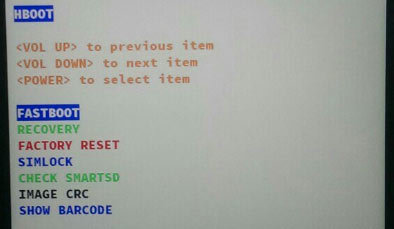
Gdy już się wyświetli, to możesz wybrać, gdzie przejść dalej. Za pomocą przycisków głośności możesz przesuwać się po opcjach (góra / dół). Podświetl opcję „Fastboot” i potwierdź je wybranie jednorazowym przyciśnięciem przycisku zasilania.
Krok 3: Uzyskaj swój identyfikator urządzenia
W instrukcji na stronie HTC znajduje się także do pobrania paczka Fastboot dla Linuksa, OS X oraz Windowsa. Pobieramy paczkę „Fastboot-win” i rozpakowujemy ją np. do folderu HTC na Pulpicie.
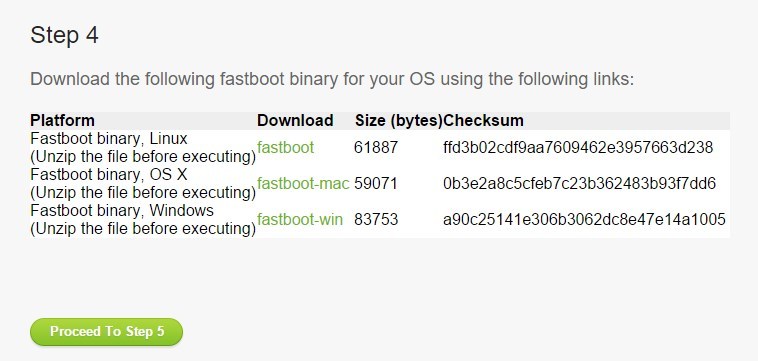
Gdy już to zrobimy, to na stronie HTC klikamy w przycisk „Proceed to Step 5”. Następnie otwieramy katalog, do którego wypakowaliśmy plik Fastboot. Wciskamy i przytrzymujemy klawisz Shift na klawiaturze i klikamy prawym przyciskiem myszy wewnątrz folderu Fastboot. Z rozwijanego menu wybieramy „Otwórz okno polecenia tutaj”.
Wyświetli się nowe okno polecenia, które od razu wskazuje na nasz katalog z plikiem Fastboot. Upewniamy się, że telefon jest podłączony kablem USB i jest wprowadzony w tryb Fastboot, a następnie wpisujemy poniższą komendę:
fastboot oem get_identifier_token
Wyświetli się długi ciąg wierszy, który rozpoczyna się od linii „Identifier Token Start”, a kończy na „Identifier Token End”. To nasz unikatowy identyfikator, który musimy skopiować i wkleić na stronie HTC.
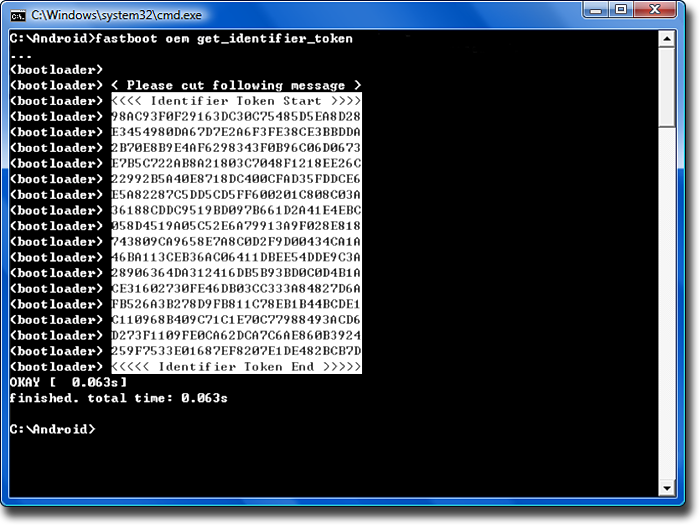
Kopiujemy wszystkie linie od „Identifier Token Start” aż po „Identifier Token End”, uwzględniając oba te wiersze (tak, jak na zrzucie ekranu powyżej).
Jak to zaznaczyć? W Windowsie 10 wystarczy chwycić lewym przyciskiem myszy i przeciągnąć, a następnie skopiować wiersze za pomocą skrótu klawiszowego CTRL+C. Starsze edycje Windowsa nie umożliwiają tak łatwego zaznaczania i kopiowania – należy najpierw kliknąć prawym przyciskiem myszy wewnątrz okna polecenia, a następnie z rozwijanego menu wybrać opcję „Zaznacz”. Przeciągamy wtedy kursorem myszy po liniach, które chcemy skopiować i potwierdzamy skopiowanie prawym przyciskiem myszy.
Gdy już mamy skopiowany fragment tak, jak na zrzucie ekranu, to wracamy na stronę HTC i wklejamy go do pola „My Device Identifier Token” w sekcji „Step 7”.
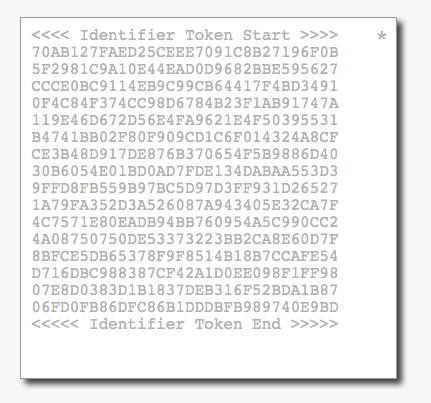
Potwierdzamy wysłanie formularza przyciskiem „Submit” i czekamy, aż dostaniemy wiadomość zwrotną na e-mail z kodem odblokowującym w formie załącznika z plikiem „Unlock_code.bin”.
Krok 4: Odblokuj bootloader za pomocą otrzymanego kodu
Na plik odblokowujący musimy trochę poczekać. Gdy już go dostaniemy, to pobieramy go i zapisujemy w tym samym miejscu, w którym znajduje się plik „Fastboot.exe”, którego pobraliśmy i rozpakowaliśmy w poprzednim kroku. Plik „unlock_code.bin” powinien znajdować się w tym samym katalogu, co plik „fastboot.exe”.
Ponownie wprowadzamy telefon do trybu Fastboot, tak samo, jak w poprzednim kroku i podłączamy go kablem USB do komputera. Ponownie też wywołujemy okno polecenia wewnątrz folderu z plikiem Fastboot, tak, jak to pokazaliśmy w poprzednim kroku. Tym razem jednak wprowadzamy zupełnie inną komendę. W oknie polecenia wpisujemy:
fastboot flash unlocktoken unlock_code.bin
Na ekranie smartfona wyświetli się zapytanie, czy na pewno chcemy odblokować bootloader. Za pomocą przycisków głośności zaznaczamy opcję „Yes” i potwierdzamy jej wybranie jednorazowym wciśnięciem przycisku zasilania. Czekamy, aż bootloader zostanie odblokowany.
